Programul principal prostanstvo de operare (foaie de lucru) este:
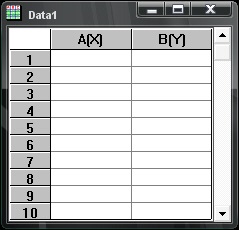
În acest tabel, și a adăugat o varietate de date. Coloana A (X) - implicit este coloana asociată cu axa x. Dar acest lucru poate fi schimbat, dacă faceți clic dreapta pe antetul coloanei și selectați Properties din meniul contextual (Proprietăți). Va apărea următoarea fereastră:
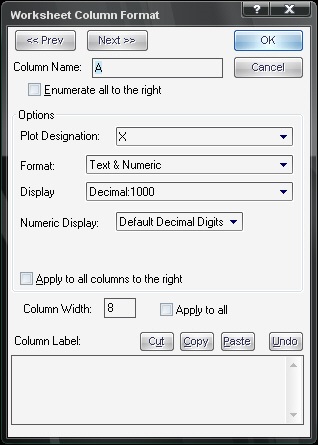
Coloana Nume - numele coloanei. Acesta poate consta din aproape orice caracter, cu excepția altele asemenea.> <и т.д. и без пробелов. Но если вы вдруг ввели какой-либо из запретных символов, то Origin сам их уберёт.
Dacă ați pus această marcă, atunci toate coloanele se vor baza pe numele acestui, plus numărul de ordine de la stânga la dreapta. De exemplu, în cazul în care o coloană numită AB și a pus o casetă de selectare, apoi coloana va fi numit. AB1, AB2, AB3, etc.
În continuare, ia în considerare elementele secțiunea Opțiuni:
Această desemnare Axis. Am ales coloana implicită este axa x, dar poate fi modificat prin selectarea dintr-o listă a oricărei axe (OY, OZ, etc).
Acest conținutul celulei formatul coloanei. Implicit este format text numeric. Opțional, puteți alege din lista celuilalt. Cum ar fi text, ora, data, etc. Să presupunem că sunt enumerate în această coloană de date temporare ale experimentului, este mai convenabil pentru a selecta Format oră.
Acesta este formatul pentru afișarea numerelor. Valoarea implicită este Zecimal. Puteți selecta formatul de știință, inginerie, etc.
Acest afișaj numeric. Același lucru se aplică parametrii de afișare a numerelor. Puteți seta câte cifre pentru a afișa după virgulă.
Acest tic este responsabil pentru utilizarea acestor proprietăți pentru toate coloanele.
Lățimea coloanei - lățimea în pixeli a coloanei. Un marcaj de selectare Se aplică tuturor (să se aplice tuturor) este responsabil pentru modificarea lățimii a tuturor coloanelor.
Următoarea secțiune Etichetă pentru coloana (coloana Label) vă permite să setați coloana de etichete (descriere), care va fi plasat sub titlul coloanei.
Pentru a adăuga o nouă coloană, trebuie să fie selectați meniul Column> Add New Coloana. sau apăsați butonul din bara de instrumente, sau pur și simplu apăsați CTRL + D.
Dacă vom folosi prima și ultima metode, apare fereastra:
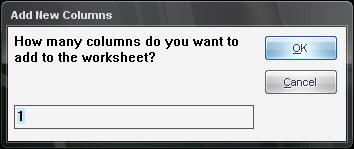
În ea este întrebat, cât de mult doriți să adăugați o nouă coloană?